win11系统桌面没有图标怎么办 win11系统桌面没有图标解决方法
来源:www.laobaicai.net 发布时间:2022-01-18 13:15
如今有很多用户已经更新了win11系统了,不过有一些用户在使用系统的时候发现桌面没有图标的问题,用户不知道怎么解决这个问题,为此非常苦恼,那么win11系统桌面没有图标怎么办呢?今天老白菜u盘启动盘为大家分享win11系统桌面没有图标解决方法.
windows11桌面无图标怎么办:
1、首先右击桌面上的空白位置,在弹出菜单中选择“查看/显示桌面图标”项,一般这样就可以全部显示出来了。如图所示:

2、如果连任务栏也没有了显示,那么可以同时按下“Ctrl+Del+Alt”快捷键。如图所示:
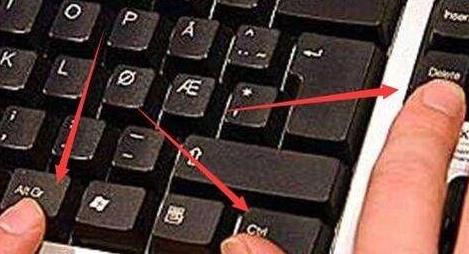
3、再打开的窗口中选择“任务管理器”菜单。如图所示:

4、在打开的任务管理器中,点击左上角文件的菜单。如图所示:
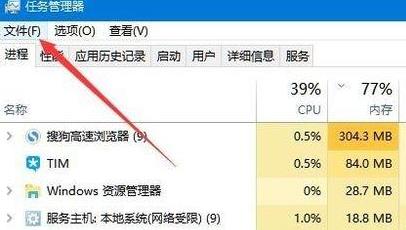
5、在文件菜单中,点击“运行新任务”项。如图所示:
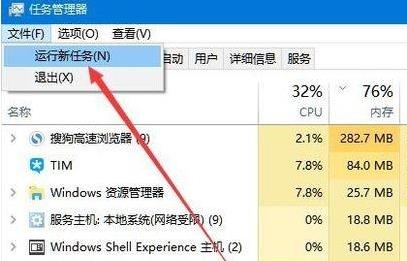
6、最后在新建任务窗口中,输入:explorer,点击确定,然后重建文件资源管理器即可全部搞定。如图所示:
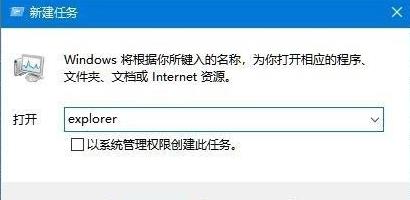
关于win11系统桌面没有图标的解决方法就为用户们详细分享到这里了,如果用户们使用电脑的时候遇到了同样的问题,可以参考以上方法步骤进行操作哦,希望本篇教程对大家有所帮助,更多精彩教程请关注老白菜官方网站。
推荐阅读
"win10系统查看显卡配置操作教程分享"
- win10系统输入法不见了解决方法介绍 2022-08-08
- win10系统修改鼠标dpi值操作方法介绍 2022-08-06
- win10系统查看无线网络密码操作方法介绍 2022-08-05
- win10系统应用商店没有网络解决方法介绍 2022-08-04
win10系统设置声音双通道操作方法介绍
- win10系统设置动态锁操作方法介绍 2022-08-02
- win10系统设置日语输入法操作方法介绍 2022-08-01
- win10系统怎么设置还原点 2022-07-30
- win10系统怎么设置自动锁屏功能 2022-07-29
老白菜下载
更多-
 老白菜怎样一键制作u盘启动盘
老白菜怎样一键制作u盘启动盘软件大小:358 MB
-
 老白菜超级u盘启动制作工具UEFI版7.3下载
老白菜超级u盘启动制作工具UEFI版7.3下载软件大小:490 MB
-
 老白菜一键u盘装ghost XP系统详细图文教程
老白菜一键u盘装ghost XP系统详细图文教程软件大小:358 MB
-
 老白菜装机工具在线安装工具下载
老白菜装机工具在线安装工具下载软件大小:3.03 MB










